Cum să adăugați plăți Klarna la WordPress (2 moduri simple)
Publicat: 2022-09-27Căutați o modalitate de a oferi plăți Klarna pe site-ul dvs. web sau magazinul dvs. de comerț electronic?
Klarna vă permite să adăugați planuri de finanțare și rate pe site-ul dvs. Îl puteți folosi pentru a oferi opțiunea „Cumpărați acum, plătiți mai târziu” și pentru a încuraja clienții să cumpere produse.
În acest articol, vă vom arăta cum să adăugați plăți Klarna la WordPress.
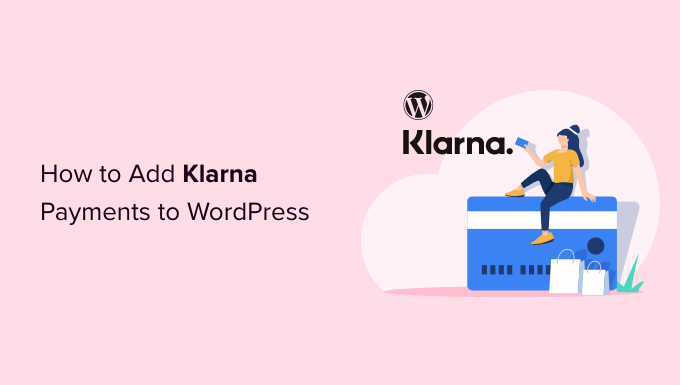
Ce este Klarna și de ce să-l adaugi la WordPress?
Klarna este o companie fintech suedeză care oferă metode de plată online pentru proprietarii de site-uri web și magazine online.
Adăugarea Klarna la magazinul dvs. online poate ajuta la creșterea conversiilor și a valorii medii a comenzii. Îi face convenabil pentru clienți să cumpere un produs scump sau articole de lux pe care și le doresc și să plătească în timp.
Klarna oferă 4 moduri prin care clienții pot cumpăra acum și plăti mai târziu pentru un produs:
- împărțiți suma achiziției în 4 plăți fără dobândă
- utilizați un card de debit sau de credit pentru a plăti suma totală
- cumpărați un produs acum și plătiți în 30 de zile
- obțineți finanțare pentru achiziția dvs. și plătiți rate pe o perioadă de 6 până la 24 de luni.
Cu toate acestea, un lucru important de reținut este că opțiunile de plată ale Klarna depind de locația clientului dvs. De exemplu, în Statele Unite, clienții pot obține opțiuni de rate și finanțare, dar nu și posibilitatea de a plăti în 30 de zile sau de a plăti integral folosind un card de credit.
Acestea fiind spuse, haideți să vedem cum puteți adăuga plăți Klarna în WordPress. Vă vom arăta 2 metode, inclusiv WP Simple Pay și WooCommerce. Puteți face clic pe linkurile de mai jos pentru a trece la secțiunea preferată.
- Metoda 1: Adăugați plăți Klarna utilizând WP Simple Pay
- Metoda 2: Adăugați plăți Klarna în WooCommerce
Metoda 1: Adăugați plăți Klarna utilizând WP Simple Pay
Cea mai simplă modalitate de a adăuga plăți Klarna în WordPress este utilizarea WP Simple Pay. Este cel mai bun plugin de plată Stripe pentru WordPress și vă permite să colectați cu ușurință plăți online folosind Klarna, fără a fi nevoie să configurați un coș de cumpărături.
Pentru acest tutorial, vom folosi planul WP Simple Pay Pro deoarece include formularele de plată Klarna și opțiunea „Cumpărați acum, plătiți mai târziu”. Există, de asemenea, o versiune gratuită a WP Simple Pay pe care o puteți folosi.
Primul lucru pe care trebuie să-l faceți este să instalați și să activați pluginul WP Simple Pay. Dacă aveți nevoie de ajutor, consultați ghidul nostru despre cum să instalați un plugin WordPress.
La activare, pluginul va lansa asistentul de configurare. Puteți face pur și simplu clic pe butonul „Să începem” pentru a continua.
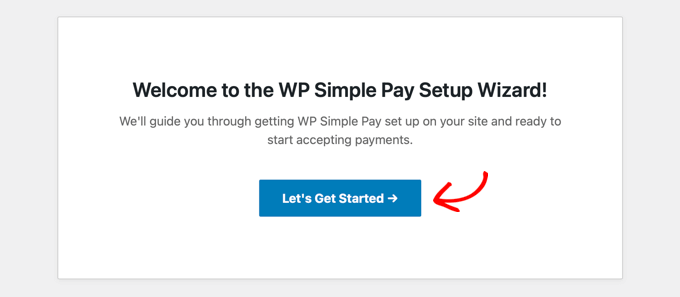
Pe următorul ecran, va trebui să introduceți cheia de licență. Puteți găsi cheia de licență în zona contului dvs. WP Simple Pay.
După aceea, mergeți mai departe și faceți clic pe butonul „Activați și continuați”.
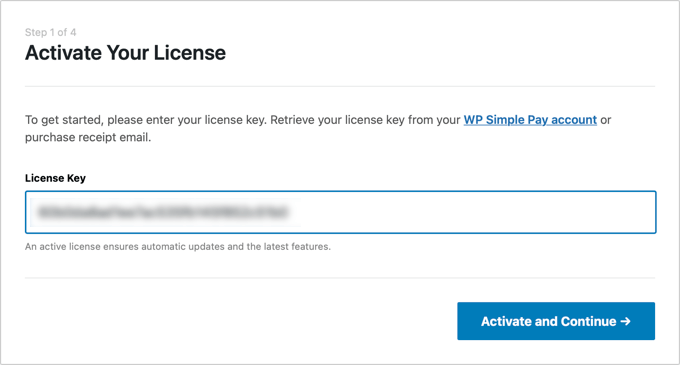
Apoi, pluginul vă va cere să vă conectați contul Stripe. Stripe este o poartă de plată care vă permite să acceptați plăți online cu ușurință.
Pur și simplu faceți clic pe butonul „Conectați-vă cu Stripe”.
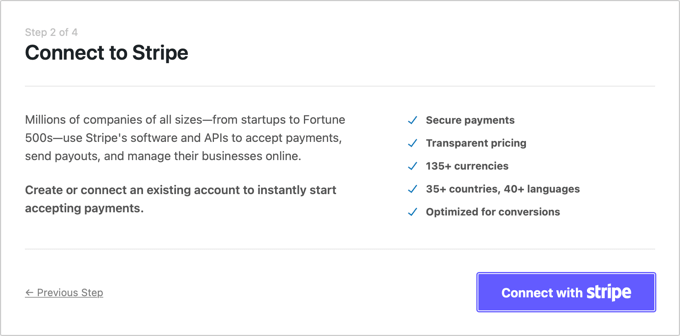
Acum vă puteți conecta la contul Stripe și urmați instrucțiunile de pe ecran pentru a conecta poarta de plată cu WP Simple Pay.
Dacă nu aveți un cont Stripe, puteți crea unul. Oricine are o afacere legitimă poate crea un cont Stripe. În plus, va trebui să aveți criptare SSL pe site-ul dvs. Pentru mai multe detalii, consultați ghidul nostru despre cum să obțineți certificare SSL gratuită pentru un site web WordPress.
După ce v-ați conectat Stripe cu WP Simple Pay, veți fi redirecționat către asistentul de configurare.
În pasul următor, pluginul vă va cere să configurați e-mailurile. De exemplu, puteți activa opțiuni pentru a trimite chitanțe de plată clienților, pentru a le notifica cu privire la facturile viitoare și pentru a primi notificări de plată.
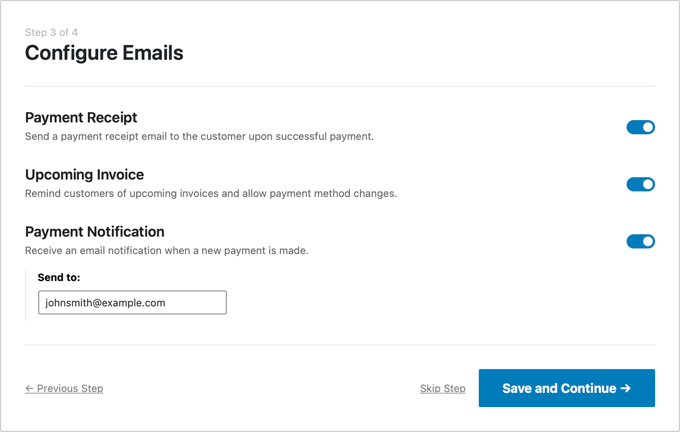
Continuați și introduceți adresa dvs. de e-mail în câmpul „Trimiteți către”, apoi faceți clic pe butonul „Salvați și continuați”.
După aceea, veți vedea ultimul pas din expertul de configurare. Continuați și faceți clic pe butonul „Creați un formular de plată”.
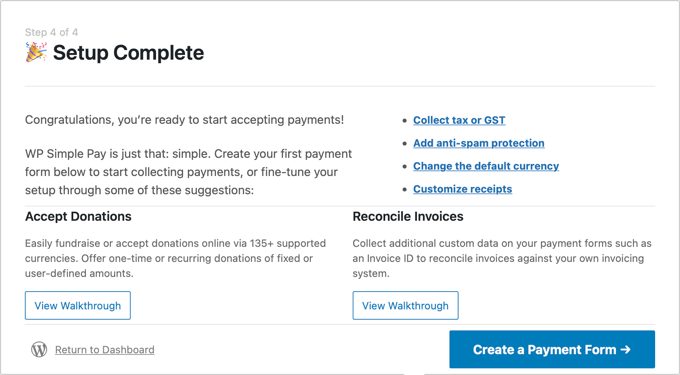
Creați un formular de plată Klarna în WP Simple Pay
De asemenea, puteți crea noi forme de plată accesând WP Simple Pay » Adăugați nou din tabloul de bord WordPress.
Pluginul oferă mai multe șabloane de formulare pre-construite. Pentru a adăuga Klarna, mergeți mai departe și selectați șablonul „Formular Klarna (Cumpărați acum, plătiți mai târziu).
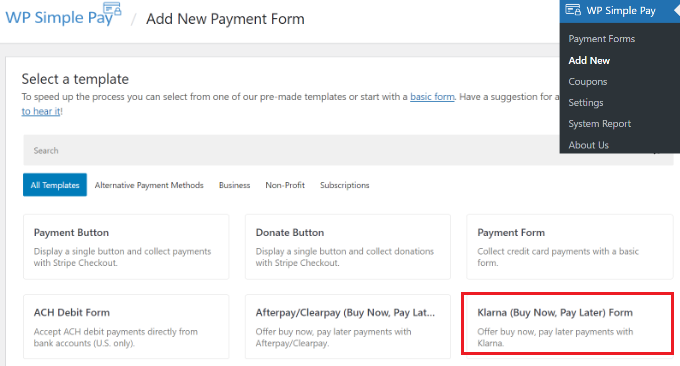
Apoi, puteți personaliza formularul de plată.
De exemplu, în fila „General”, aveți opțiuni pentru a redenumi formularul, pentru a adăuga o descriere și pentru a selecta un tip de formular.
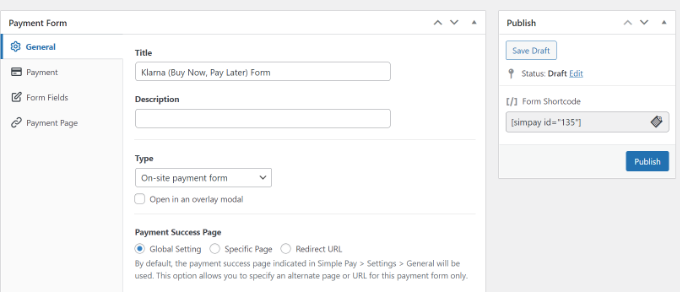
După aceea, puteți trece la fila „Plată”.

Aici veți găsi setările modului de plată și opțiunile de preț. Pluginul vă permite să adăugați mai multe prețuri, costul produsului, moneda care va apărea în formular și dacă doriți o plată unică sau un abonament recurent.
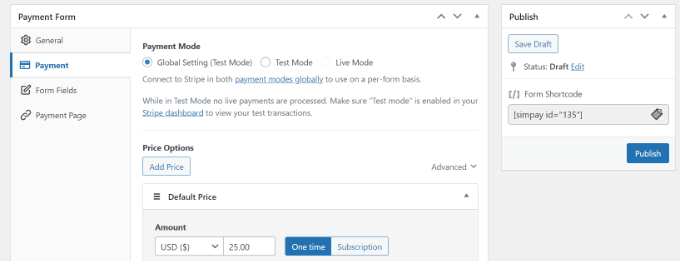
Apoi, puteți derula în jos și puteți alege diferite metode de plată.
Asigurați-vă că este selectată opțiunea „Klarna”. De asemenea, puteți adăuga mai multe opțiuni, cum ar fi cardul de credit și debitul direct ACH.
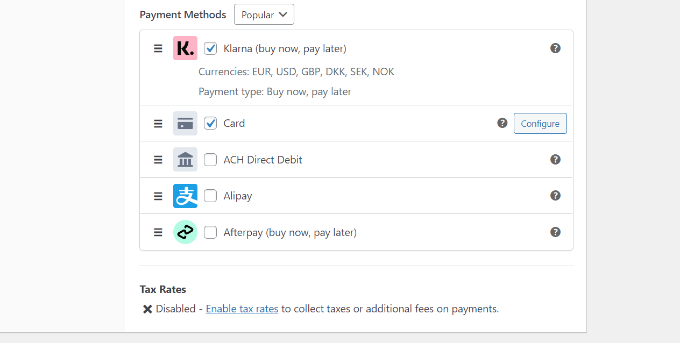
De aici, treceți la fila „Câmpuri de formular” și alegeți ce câmpuri să adăugați.
De asemenea, puteți modifica ordinea câmpurilor existente prin simpla glisare și plasare a acestora. În plus, există mai multe câmpuri de formular de adăugat din meniul drop-down din partea de sus.
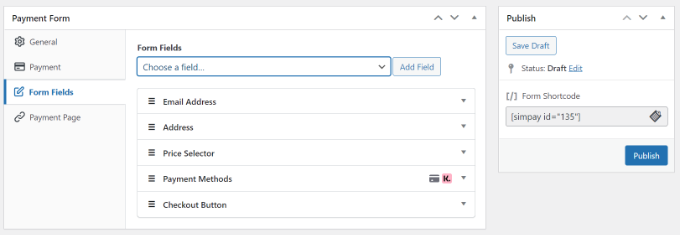
După editarea câmpurilor formularului, mergeți la fila „Pagină de plată”. WP Simple Pay vă permite să creați o pagină de plată dedicată pentru formularul dvs. Klarna.
Asigurați-vă că faceți clic pe caseta de selectare „Activați o pagină de plată dedicată”.
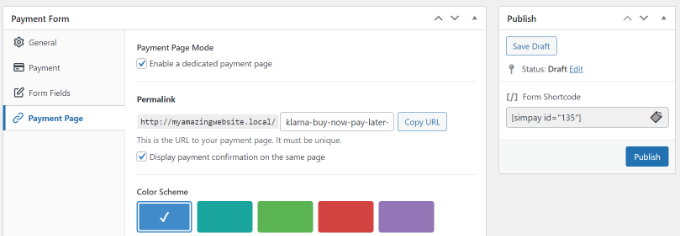
Puteți schimba permalink-ul pentru pagină, selectați o schemă de culori, adăugați titlul formularului și descrierea, adăugați o siglă și modificați textul din subsol.
După ce ați făcut modificările, continuați și publicați formularul Klarna. Acum, vizitați pagina dedicată pentru a vedea formularul Klarna în acțiune.
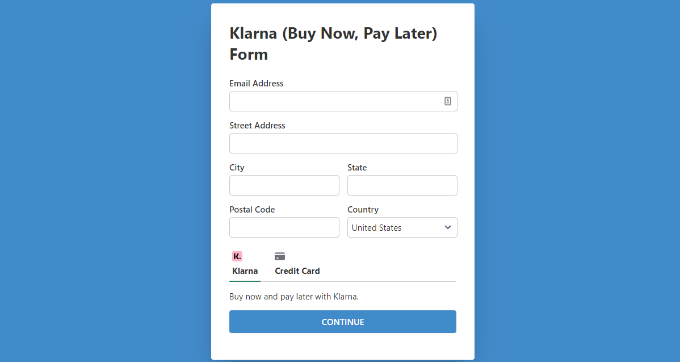
Alternativ, puteți încorpora plata oriunde pe site-ul dvs. folosind blocul WP Simple Pay.
Pur și simplu editați o pagină sau adăugați una nouă. Odată ce vă aflați în editorul de conținut, faceți clic pe butonul „+”, apoi adăugați blocul „WP Simple Pay”. Apoi, trebuie doar să selectați formularul din meniul drop-down.
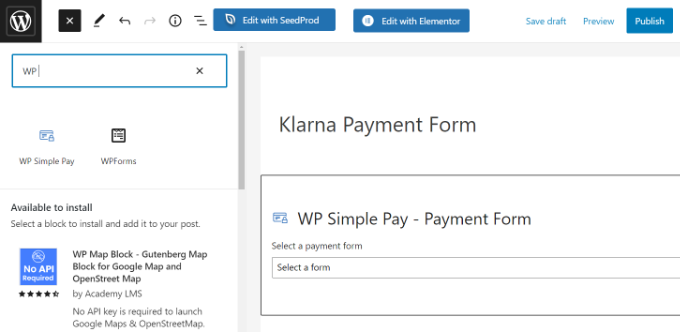
După aceea, continuă și publică pagina ta.
Acum puteți vizita site-ul dvs. WordPress pentru a vedea formularul de plată Klarna în acțiune.
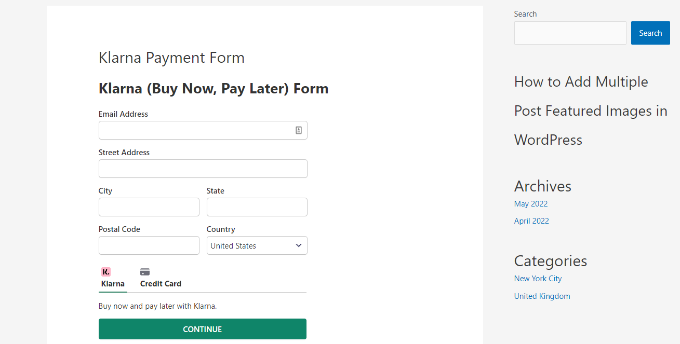
Metoda 2: Adăugați plăți Klarna în WooCommerce
De asemenea, puteți adăuga plăți Klarna în WordPress folosind pluginul WooCommerce. WooCommerce este cea mai populară platformă de comerț electronic din lume și este construită pe WordPress.
Are opțiuni de plată încorporate, dar puteți adăuga o extensie gratuită Klarna Payments pentru magazinul dvs. online.
Înainte de a putea folosi Klarna în WooCommerce, mai întâi trebuie să vă asigurați că ați configurat un magazin online folosind WooCommerce.
După aceea, va trebui să instalați și să activați Klarna Payments pentru WooCommerce. Pentru mai multe detalii, consultați ghidul nostru despre cum să instalați un plugin WordPress.
După activare, puteți accesa WooCommerce » Setări din tabloul de bord WordPress și faceți clic pe fila „Plăți”.
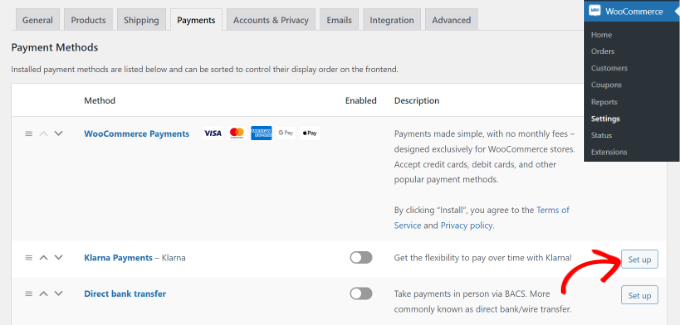
Aici, veți avea diferite opțiuni de plată oferite de WooCommerce, inclusiv Klarna Payments. Pur și simplu faceți clic pe butonul „Configurare” din fața Klarna Payments.
Apoi, puteți bifa „Activați plăți Klarna” pentru a activa serviciul de plată în WooCommerce.
Pe lângă asta, există și opțiuni pentru schimbarea titlului, activarea modului de testare, afișarea clienților tăi un link către ce este Klarna și multe altele.
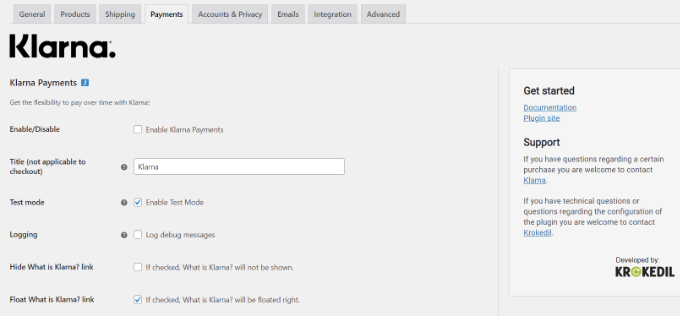
Când ați terminat, nu uitați să salvați modificările.
Apoi, puteți merge la magazinul dvs. WooCommerce și puteți vizita pagina de finalizare a comenzii pentru a vedea Klarna ca opțiune de plată.
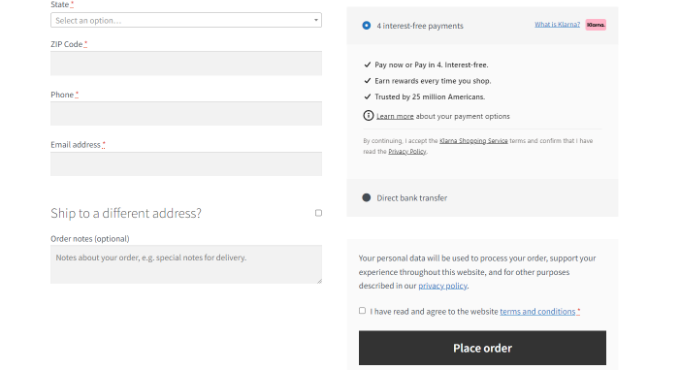
Este important de reținut că Klarna Payments funcționează cu conturi de comerciant și este disponibil numai în Australia, Austria, Belgia, Canada, Danemarca, Germania, Finlanda, Franța, Italia, Țările de Jos, Norvegia, Noua Zeelandă, Suedia, Spania, Elveția, Regatul Unit, si Statele Unite.
Sperăm că acest articol v-a ajutat să învățați cum să adăugați plăți Klarna la WordPress. De asemenea, poate doriți să vedeți ghidul nostru suprem pentru SEO WordPress și ghidul nostru pentru începători despre cum să începeți un buletin informativ prin e-mail.
Dacă ți-a plăcut acest articol, atunci te rugăm să te abonezi la canalul nostru YouTube pentru tutoriale video WordPress. Ne puteți găsi și pe Twitter și Facebook.
Postarea Cum să adăugați plăți Klarna la WordPress (2 moduri ușoare) a apărut pentru prima dată pe WPBeginner.
